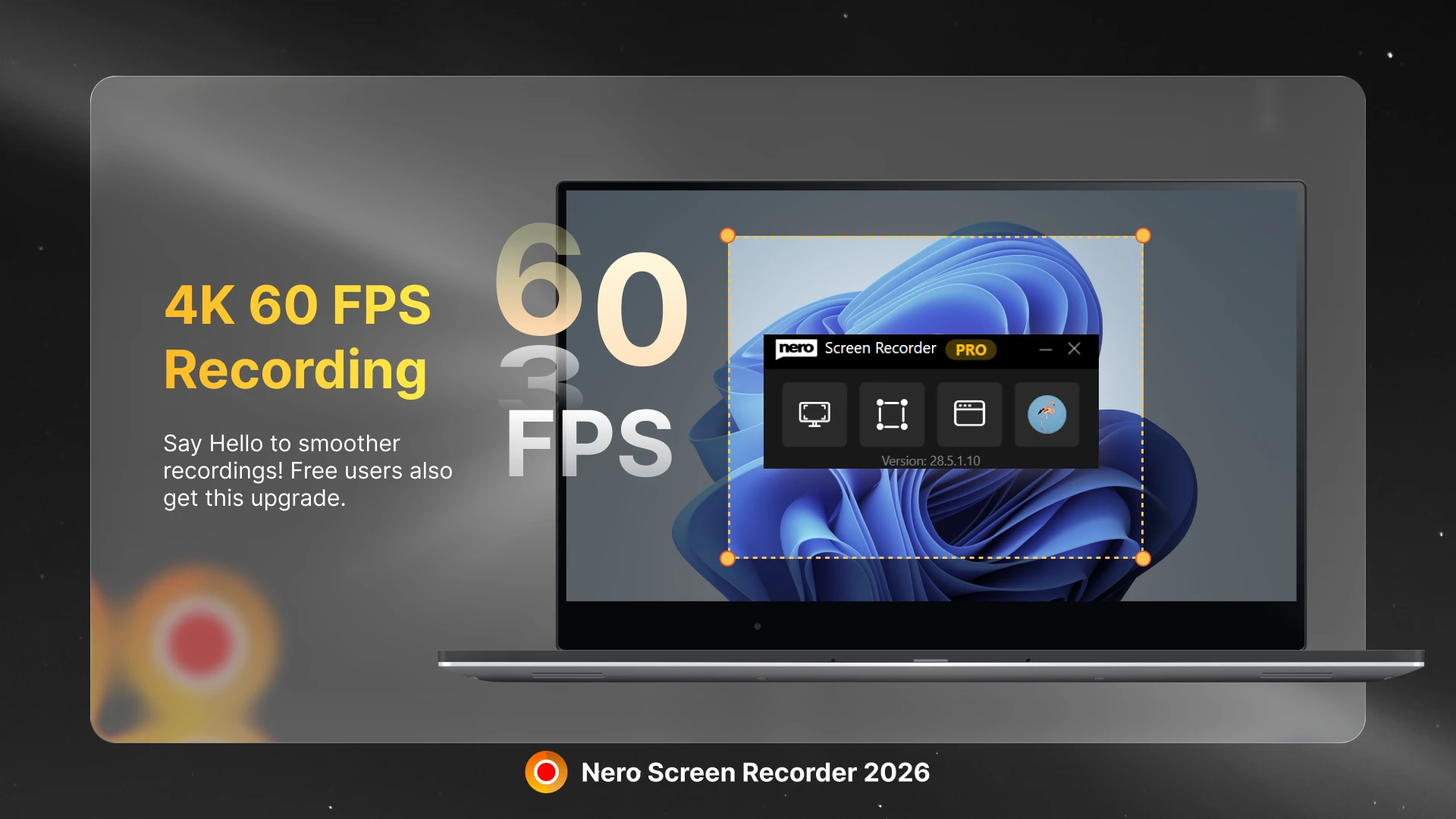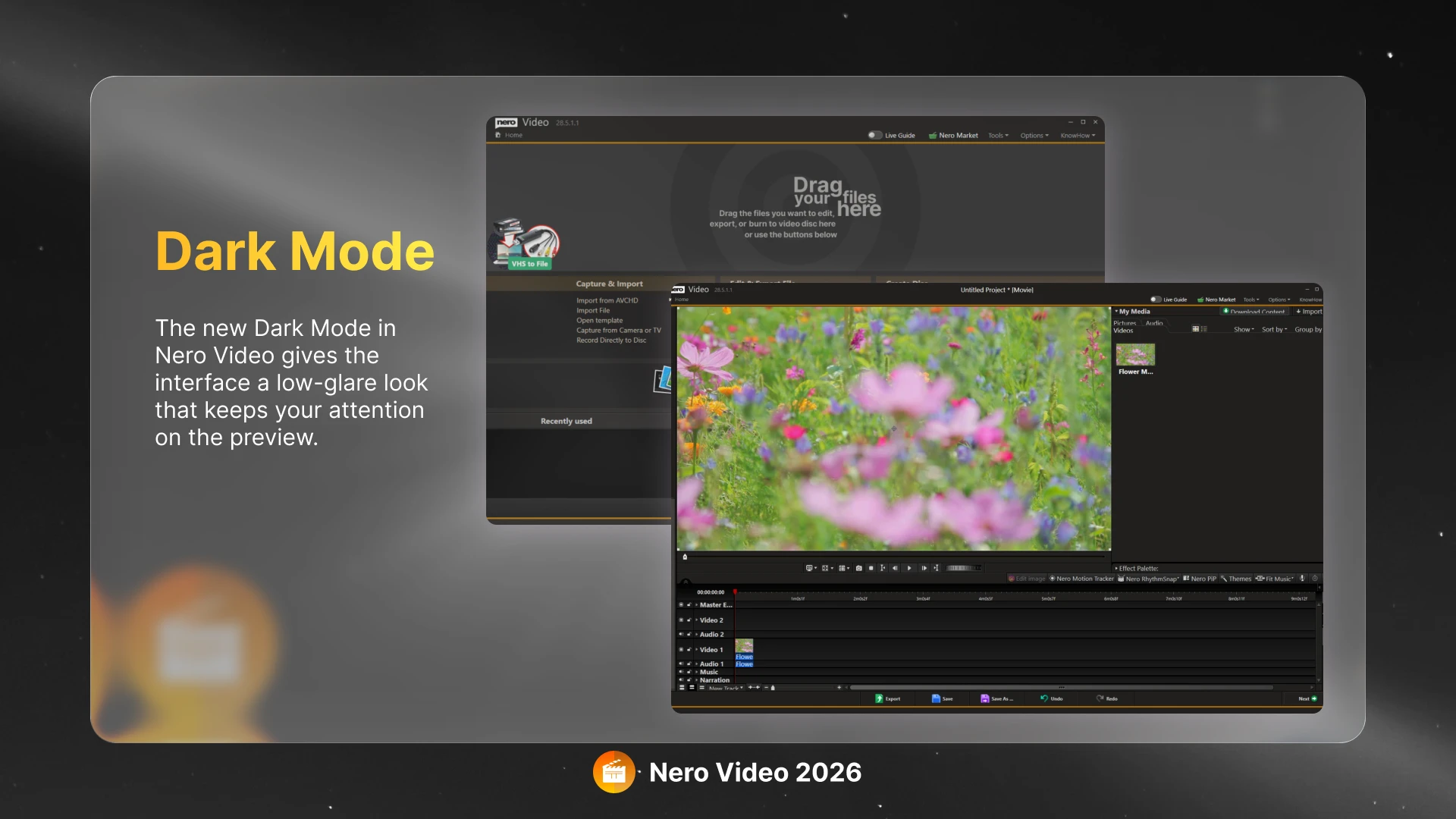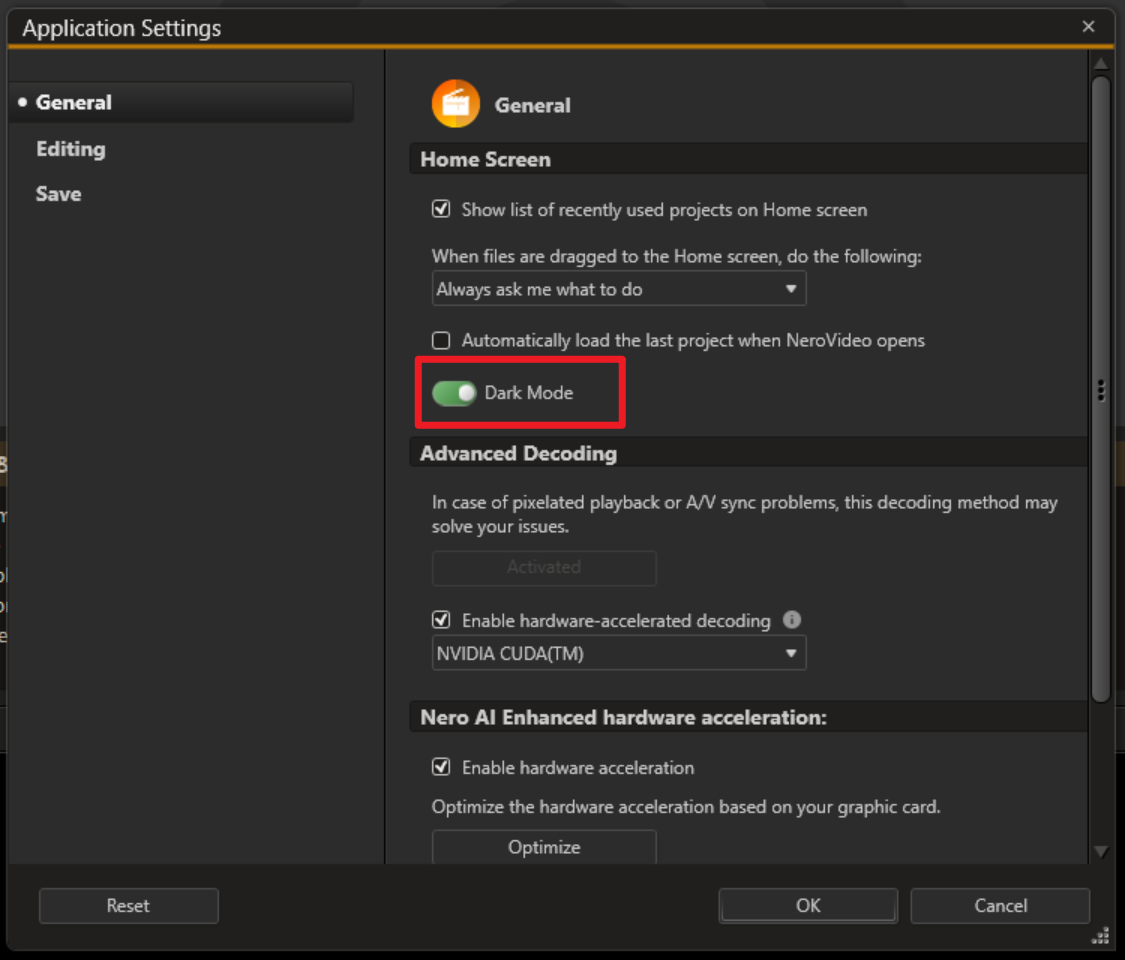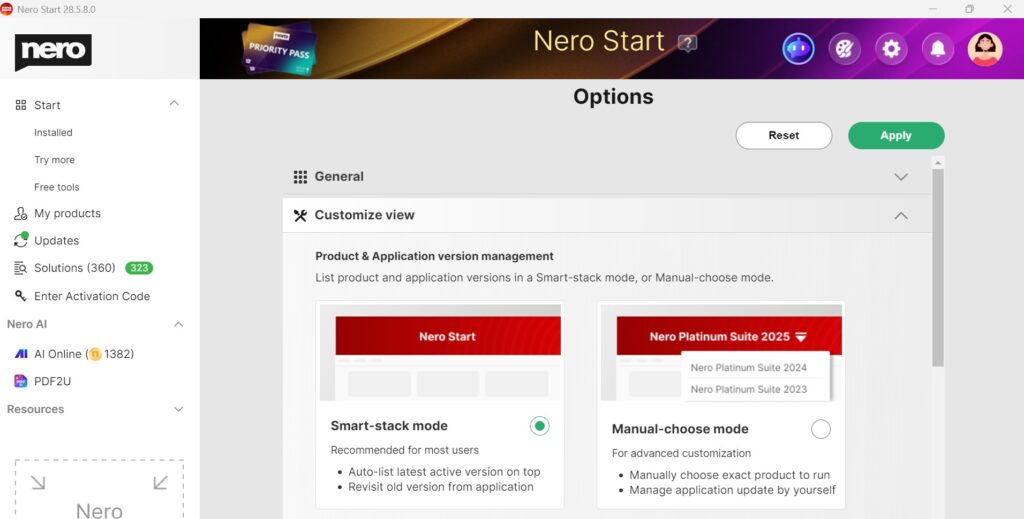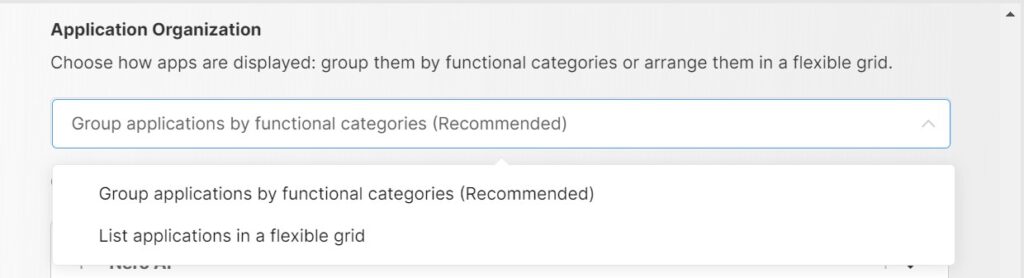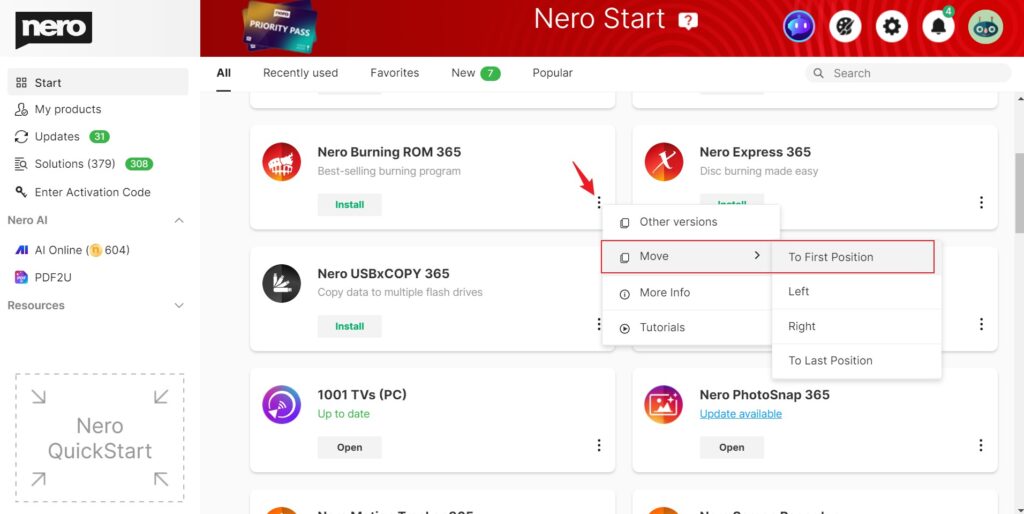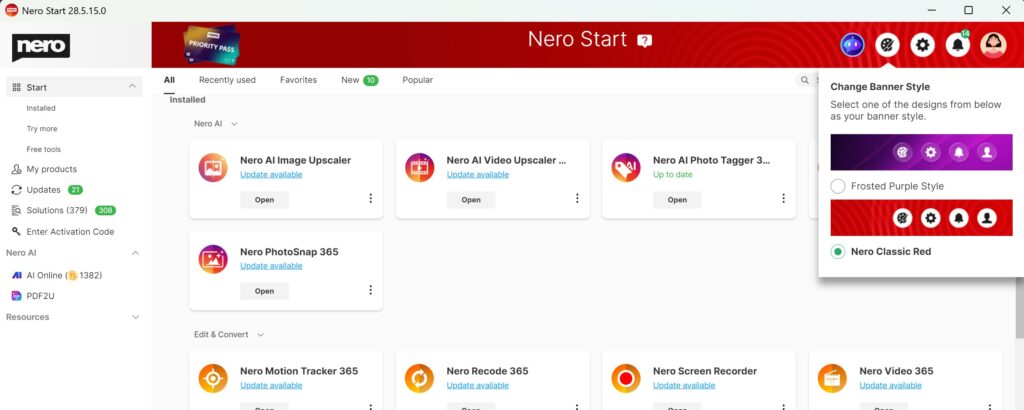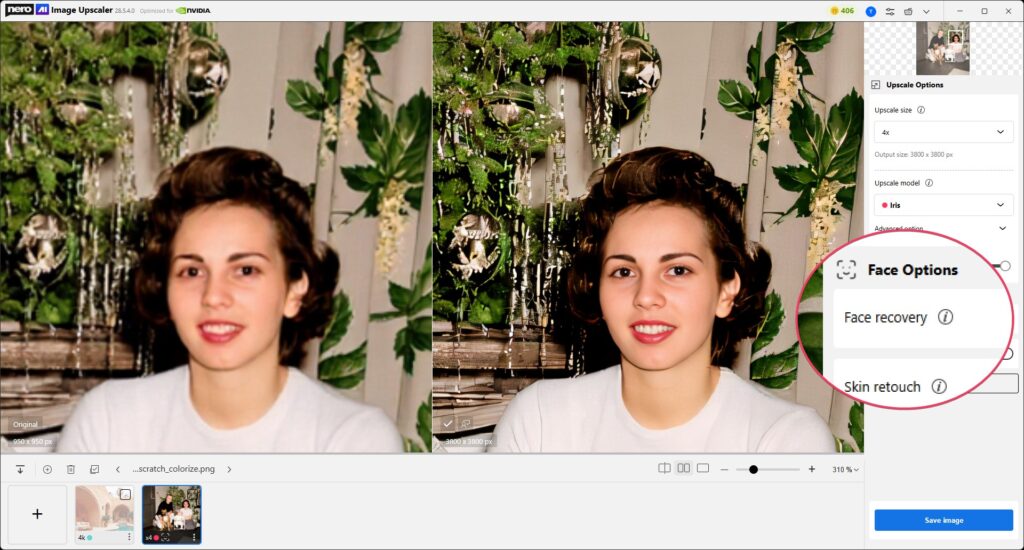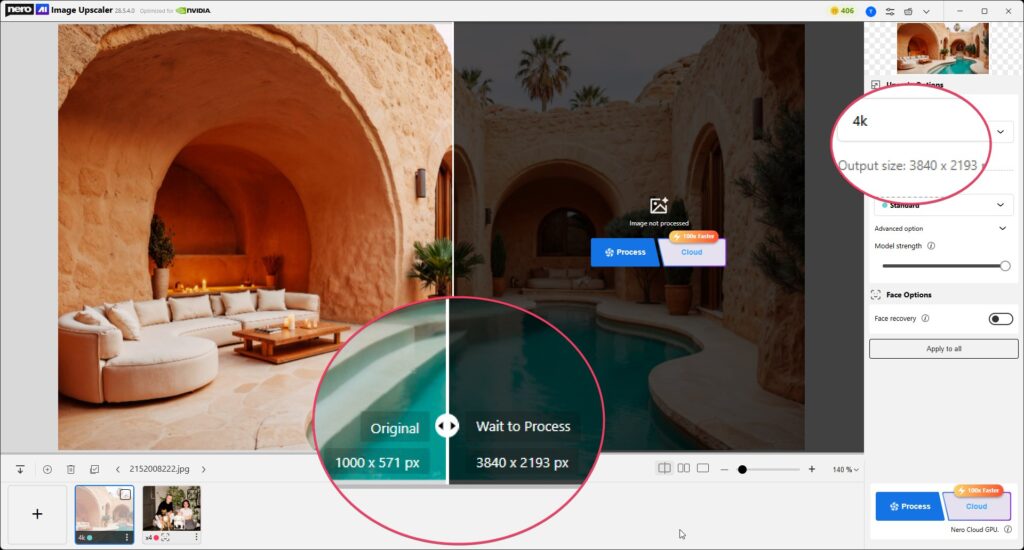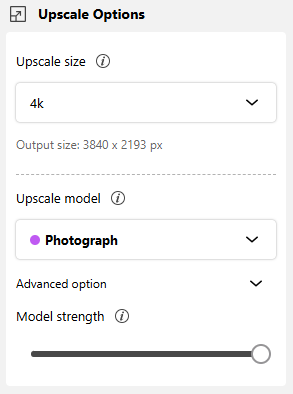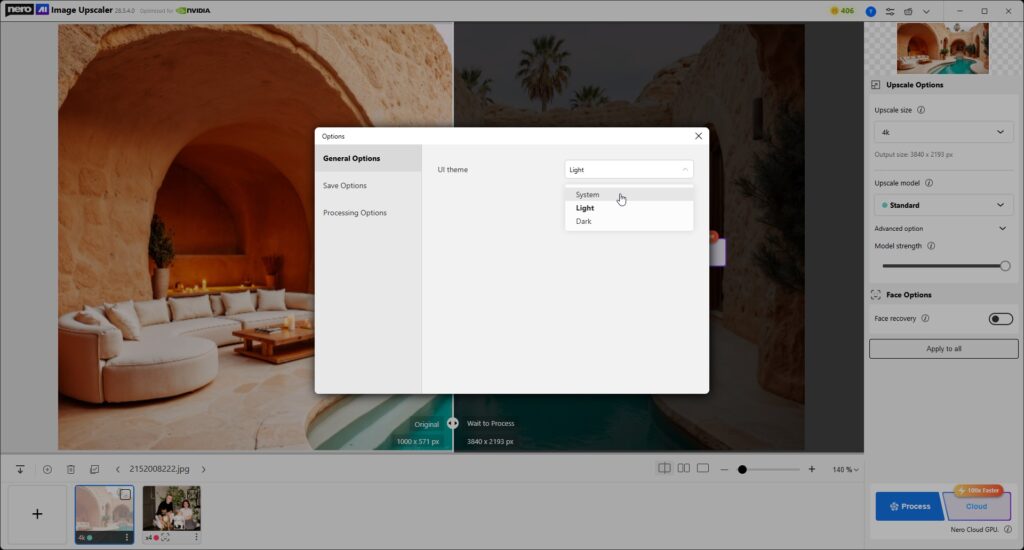Ihre Mediensammlung zu organisieren war noch nie so einfach. Mit dem 2026 Update von Nero DuplicateManager haben wir die leistungsstarken Erkennungsfunktionen für Duplikate erweitert – über Bilder hinaus – und machen das Tool zur ultimativen Lösung für die Bereinigung und Verwaltung Ihrer digitalen Bibliothek.
🎵 Exakte Duplikate von Audiodateien erkennen
Dasselbe Lied mehrfach in verschiedenen Ordnern gespeichert? Mit der neuen Funktion zur Erkennung exakter Audio-Duplikate findet Nero DuplicateManager identische Audiodateien auf Ihren Laufwerken. Ob doppelte Musiktitel in Playlists oder Sicherungskopien, die Sie längst vergessen haben – Sie können unnötige Kopien schnell aufspüren und entfernen, um Speicherplatz freizugeben und Ihre Bibliothek übersichtlich zu halten.
🎬 Exakte Duplikate von Videodateien erkennen
Videos beanspruchen oft den meisten Speicherplatz – und jetzt behalten Sie sie besser unter Kontrolle. Das neue Update bringt die Erkennung exakter Video-Duplikate, sodass Nero DuplicateManager identische Videodateien auf Ihrem System findet. Von alten Projekt-Exporten bis zu mehrfach heruntergeladenen Clips können Sie Ihre Laufwerke sicher und effizient bereinigen.
🖼️ Aufbauend auf bewährter Bilderkennung
Nero DuplicateManager 2026 knüpft an seine bisherigen Stärken an. Die Vorgängerversion konnte bereits exakte und ähnliche Bildduplikate zuverlässig erkennen und so Foto-Sammlungen organisieren. Mit der Unterstützung für Audio- und Video-Duplikate wird das Tool nun zur Komplettlösung für alle Arten von Mediendateien.
🚀 Bestandteil der Nero Platinum Suite
Der neue Nero DuplicateManager 2026 ist im aktuellen Update der Nero Platinum Suite enthalten. Wie immer erhalten Sie die neuesten Funktionen automatisch und stellen so sicher, dass Ihre Tools stets auf dem neuesten Stand sind.
👉 Aktualisieren Sie jetzt auf die Nero Platinum Suite 2026 und erleben Sie ein noch intelligenteres Medienmanagement mit Nero DuplicateManager.